在现今数字化时代,手机已经成为我们日常生活中不可或缺的工具之一,而苹果公司的iPhone手机更是备受青睐,凭借其稳定的性能和出色的用户体验而广受好评。除了常见的通话、短信、拍照等功能外,iPhone手机还具备许多其他实用的功能,其中之一就是隔空打印。通过连接隔空打印机,我们可以轻松地将手机中的照片、文档等内容直接打印出来,方便快捷。接下来我们将详细介绍iPhone手机连接隔空打印机的具体操作方法,让您在日常使用中更加便利。
iPhone手机隔空打印的具体操作方法
准备工作:
确认您的打印机支持“隔空打印”。
确保您的 iOS 设备和打印机都已连接至同一 Wi-Fi 网络,并且您在覆盖范围内。
打印:
打开您想要从中进行打印的应用。
要找到打印选项,请轻点应用的“共享”图标 —  或
或  — 或者轻点
— 或者轻点  。
。
轻点  或“打印”。如果找不到打印选项,请查看相关应用的使用手册或“帮助”部分。并非所有应用都支持“隔空打印”。
或“打印”。如果找不到打印选项,请查看相关应用的使用手册或“帮助”部分。并非所有应用都支持“隔空打印”。
轻点“选择打印机”,然后选取一台支持“隔空打印”的打印机。
选取打印份数或其他选项,例如要打印的页面。
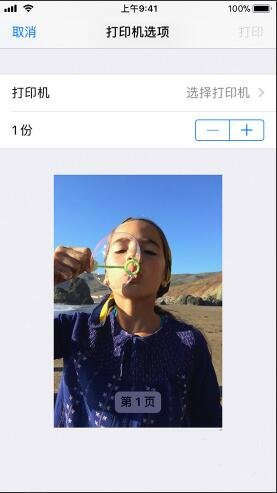
6.轻点右上角的“打印”。
查看或取消打印:
在打印过程中,您可以通过“应用切换器”来查看或取消打印作业。
查看打印:
要查看打印作业,请打开“应用切换器”。然后轻点“打印中心”。
取消打印:
要取消打印作业,请打开“应用切换器”。轻点“打印中心”,然后轻点“取消打印”。
以上是隔空打印机连接苹果手机的全部内容,如果您遇到了同样的问题,可以按照本文介绍的步骤进行修复,希望我们的解决方案能对您有所帮助。












